CAD图形怎样进行截取断开?
溜溜自学 室内设计 2022-03-10 浏览:2317
大家好,我是小溜。CAD是一款非常实用的绘图建模软件。软件的应用领域广泛,如建筑、土木工程、电器工程和制造业等,都非常的受欢迎。有时候我们需要对图形截取掉部分,才能达到想要的效果,那么CAD图形怎样进行截取断开?本次就来给大家分享详细的操作步骤,需要的小伙伴们快学起来吧!
想要更深入的了解“CAD”可以点击免费试听溜溜自学网课程>>
工具/软件
电脑型号:联想(Lenovo)天逸510S; 系统版本:Windows7; 软件版本:CAD2008
方法一
第1步
打开一幅你在处理的图。
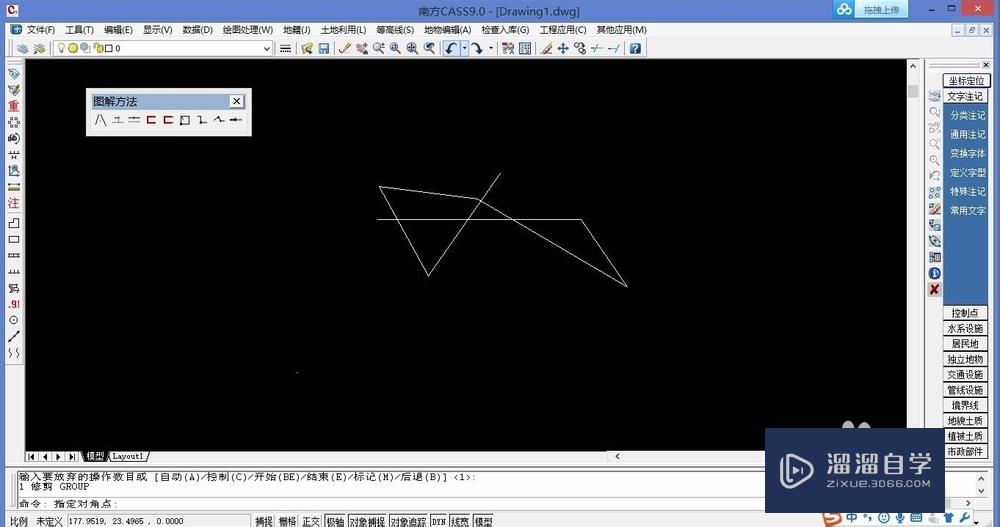
第2步
看着你要截取的地方有什么交叉的线条,如果没有,可以自己画两条直线,等截完后,再删去。
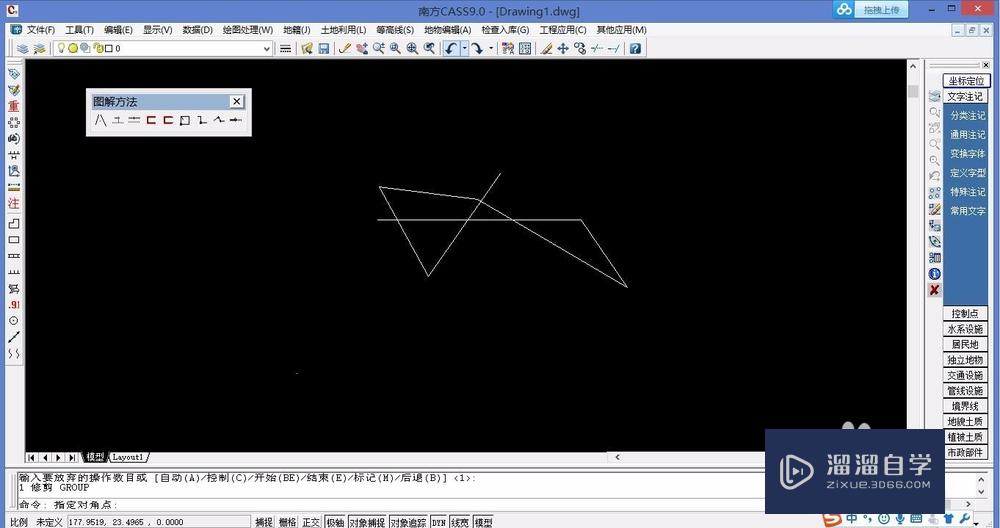
第3步
在“编辑”中找到“修剪”,或在界面中直接找到“修剪”的图标。
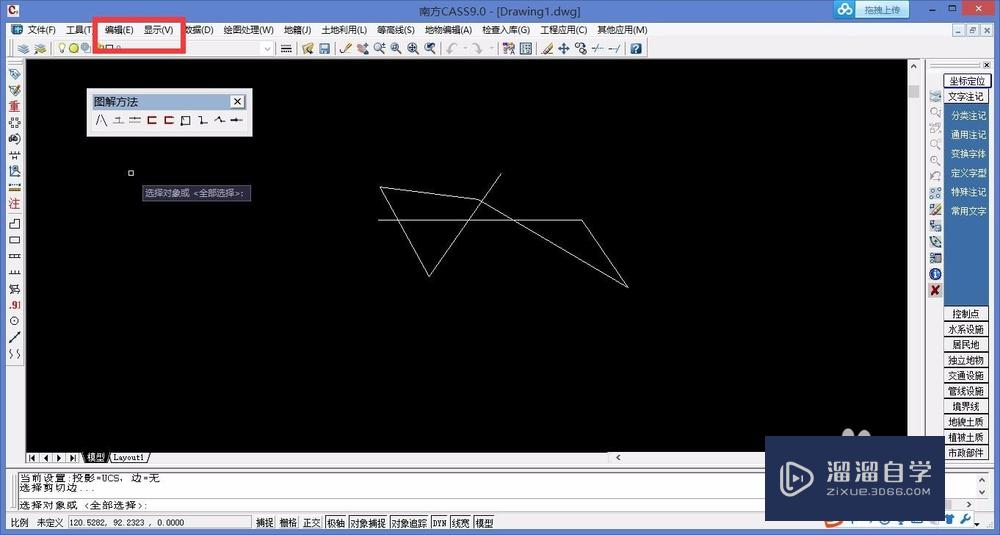
第4步
选择合适的线段,线段会变虚线。然后回车。根据提示点击你要裁剪走的线段即可。
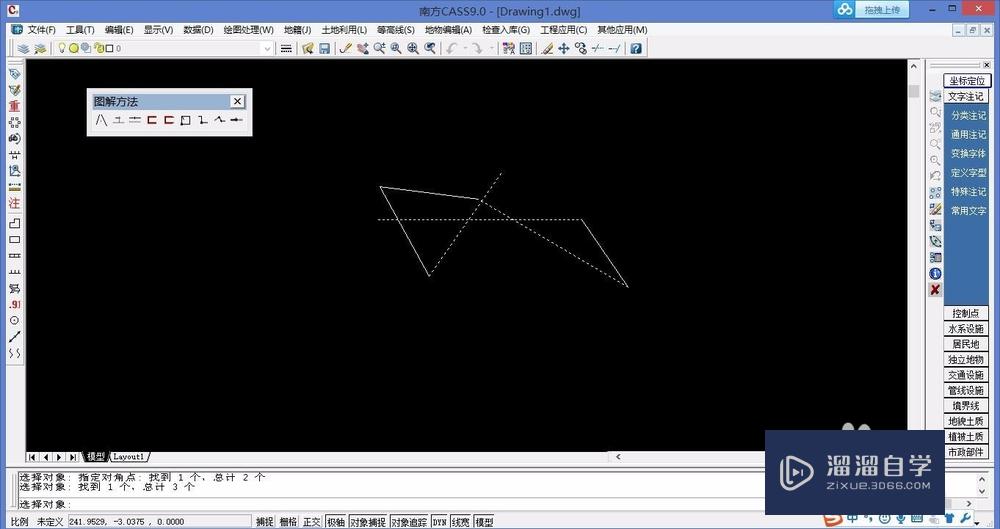
第5步
线段就截成你想要的样子了。
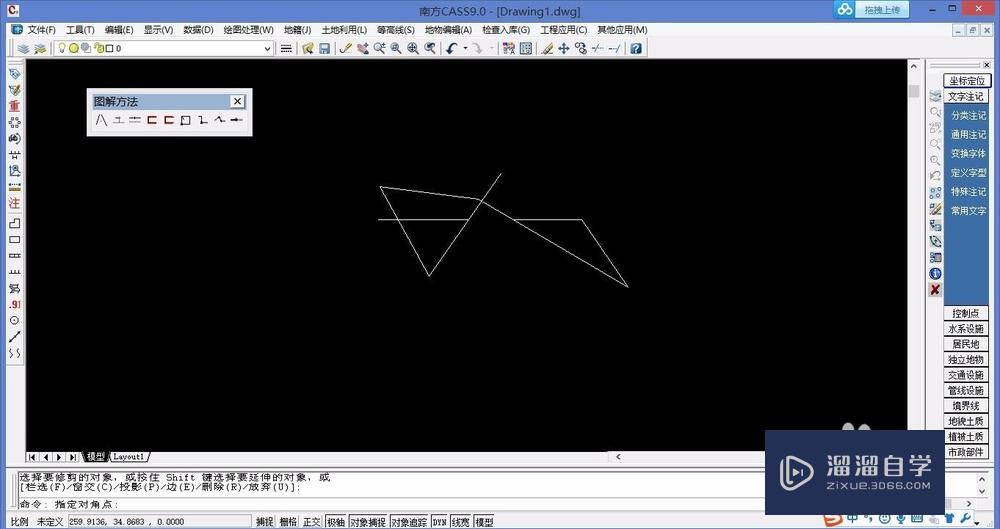
方法二
第1步
在“编辑”中找到“断开”,一般会有两种选择,我选择的“定两点”。
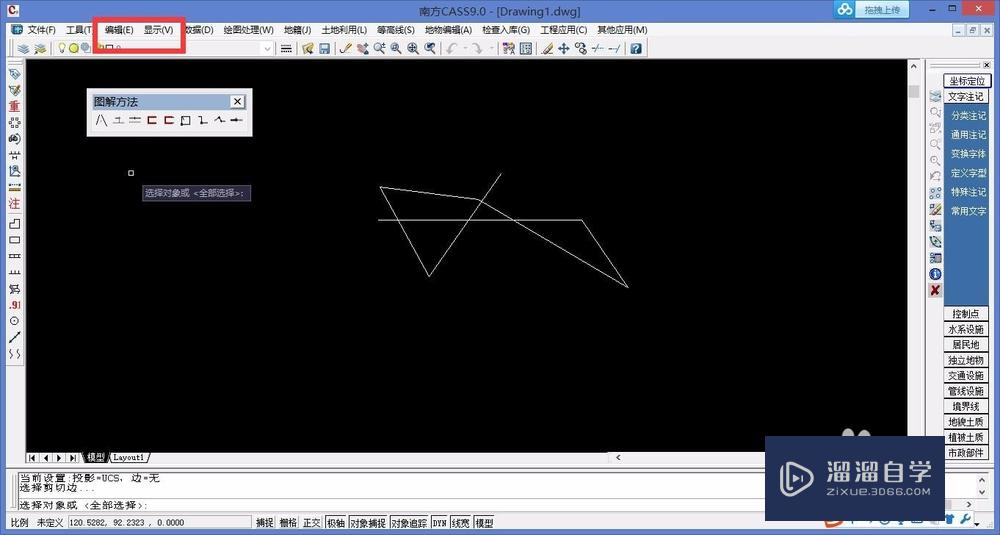
第2步
现在就可以在你的图形上选择你要截去的哪个地方的线段。取两点之间的。先选择一个对象,选择完后会变虚线。
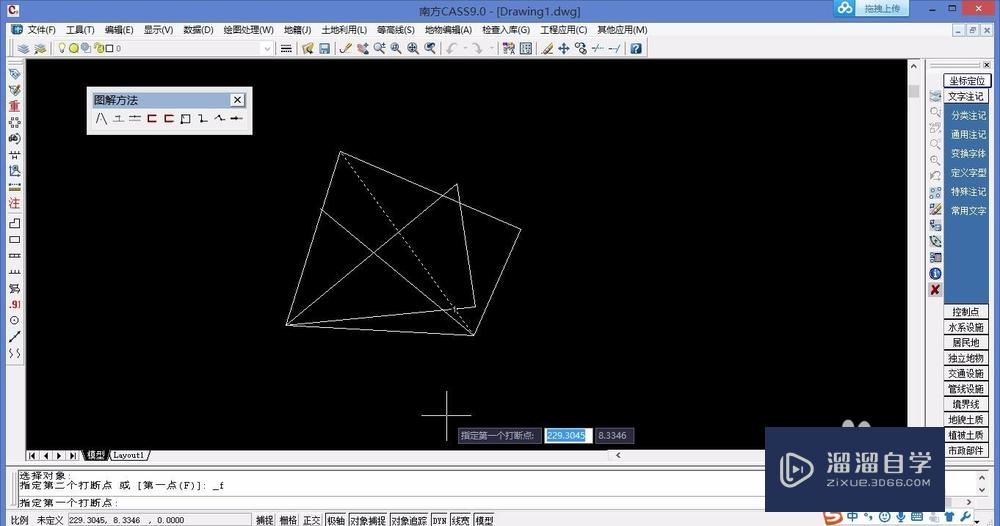
第3步
然后选择两个打断点,就可以截去了。
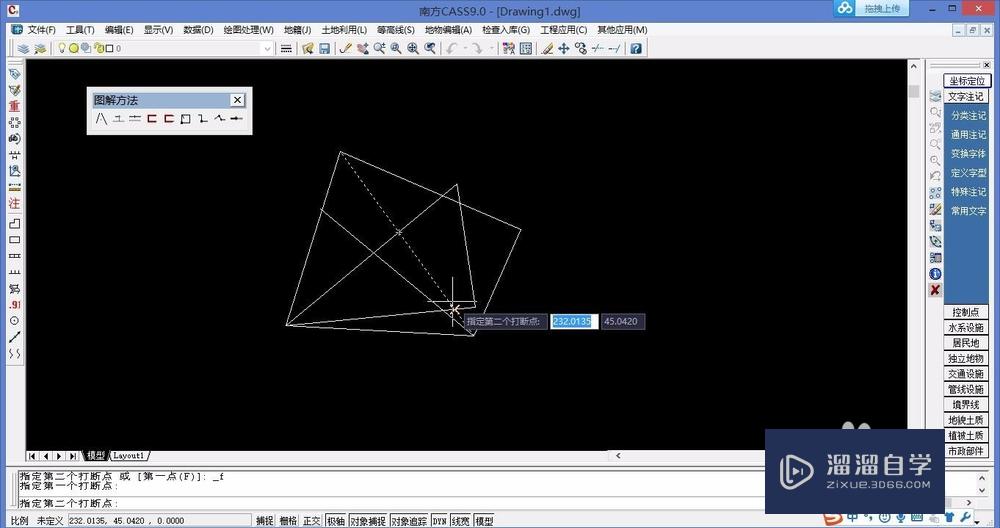
温馨提示
以上就是关于“CAD图形怎样进行截取断开?”全部内容了,小编已经全部分享给大家了,还不会的小伙伴们可要用心学习哦!虽然刚开始接触CAD软件的时候会遇到很多不懂以及棘手的问题,但只要沉下心来先把基础打好,后续的学习过程就会顺利很多了。想要熟练的掌握现在赶紧打开自己的电脑进行实操吧!最后,希望以上的操作步骤对大家有所帮助。
相关文章
距结束 04 天 15 : 27 : 28
距结束 00 天 03 : 27 : 28
首页










